Apple đang bổ sung một số tính năng đa nhiệm rất cần thiết cho dòng iPad của mình với iOS 9. Có bàn phím mới, tùy chọn để chạy các ứng dụng trong thiết lập màn hình chia nhỏ và tính năng hình ảnh mới.
Ảnh trong ảnh sẽ cho phép người dùng xem video hoặc thực hiện cuộc gọi FaceTime, đồng thời sử dụng iPad cho các tác vụ khác. Nói cách khác, bạn không còn phải quyết định xem duyệt Twitter hay xem một video mèo vui nhộn là quan trọng hơn; trên iOS 9 bạn có thể làm cả hai!
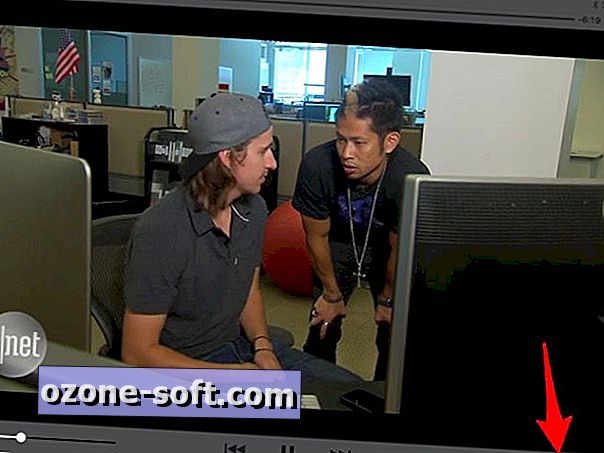
Sau khi cập nhật lên iOS 9, bạn sẽ thấy một biểu tượng mới ở góc dưới bên phải của video. Biểu tượng là một hình chữ nhật nhỏ, với một mũi tên bên trong nó chỉ vào một hình chữ nhật nhỏ hơn. Biểu tượng này là những gì bạn sẽ sử dụng để thu nhỏ video.
Chạm vào biểu tượng sẽ dẫn đến một hình ảnh động lạ mắt, cùng với video bật ra khỏi vị trí của nó. Điều quan trọng nhất cần nhớ khi sử dụng tính năng hình ảnh trong ảnh của iOS 9 là bạn không thể đóng tab Safari mà video đang phát trực tuyến. Tuy nhiên, bạn có thể quay lại màn hình chính và khởi chạy các ứng dụng khác.
Sử dụng hình ảnh trong ảnh với video phát trực tiếp từ một ứng dụng như YouTube, thay vì Safari, đã phần nào bị ảnh hưởng hoặc bỏ lỡ trong phiên bản beta công khai. Chúng tôi sẽ cập nhật bài viết này với nhiều chi tiết hơn một khi các nhà phát triển có thể thêm hỗ trợ cho tính năng mới.
Nếu biểu tượng không có mặt thì sao? Hãy thử quay video toàn màn hình của bạn; sau đó biểu tượng sẽ xuất hiện.
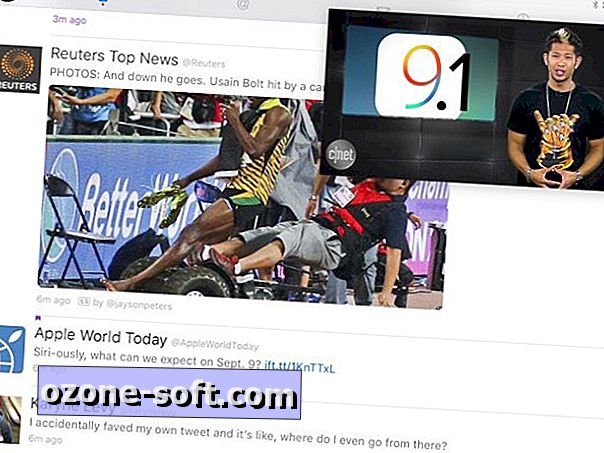
", " modalTemplate ":" {{nội dung}} ", " setContentOnInit ": false} '>
iOS 9 cho phép bạn di chuyển trình phát video nhỏ hơn giữa các góc của màn hình, giống như cửa sổ FaceTime đã có lúc. Ngoài ra, bạn có thể thay đổi kích thước video đang được phát bằng cử chỉ chụm để thu phóng trên chính video. Bạn có thể trượt video khỏi màn hình, cho đến khi chỉ một mảnh cửa sổ hiển thị nếu bạn cần bất động sản màn hình hoặc chỉ muốn nghe âm thanh.
Bất cứ lúc nào, bạn có thể nhấn vào video để hiển thị các điều khiển khác nhau của nó. Bạn sẽ tìm thấy một nút để đóng video, tối đa hóa nó và một nút để tạm dừng phát lại.













Để LạI Bình LuậN CủA BạN